Pré-Nota
Em caso de duvidas entrar em contato com o suporte da Voalle. |
Resumo da Rotina
Objetivo:
Esta rotina tem como objetivo cadastrar previamente os dados básicos do documento fiscal.
Principais Rotinas Impactadas:
Será utilizada para operações com campos relacionados à Pré-Nota.
Rotina(s)
Esta funcionalidade está disponível no Módulo Faturamento.
O caminho para acessar a Rotina é: Faturamento / Operações / Pré-Nota.
Pré-Requisitos
Cadastros de Locais, Naturezas Financeiras, Produtos e Serviços.
Funcionalidades e Recursos
Legenda de ícones:





Ao acessar o caminho, poderemos filtrar as notas por: “Emissão Atrasada”, “Emissão Hoje”, “Emissão Futura”, “Notas de Contratos em aprovação” ou “Aguardando Processamento”.
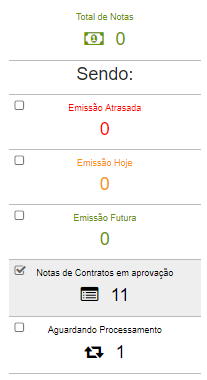
Para buscar uma nota específica, acione o ícone “Filtro” e informe os parâmetros.
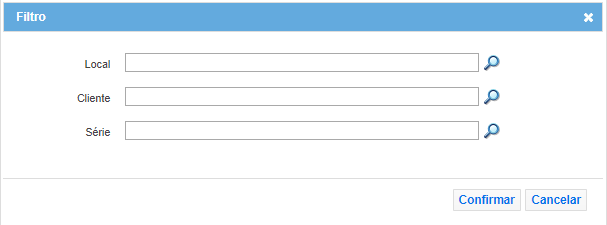
- Local: Selecione o local, previamente cadastrado em “Suíte / Cadastros / Locais”.
- Cliente: Pesquise pelo cliente desejado.
- Série: Selecione a série da nota.
Clique em “Confirmar”.
Os registros serão listados conforme a seleção dos parâmetros.

Caso queira cadastrar uma “Nova Nota”, clique no ícone referente.
Abrirá uma tela com algumas abas para preenchimento.
Detalhes:
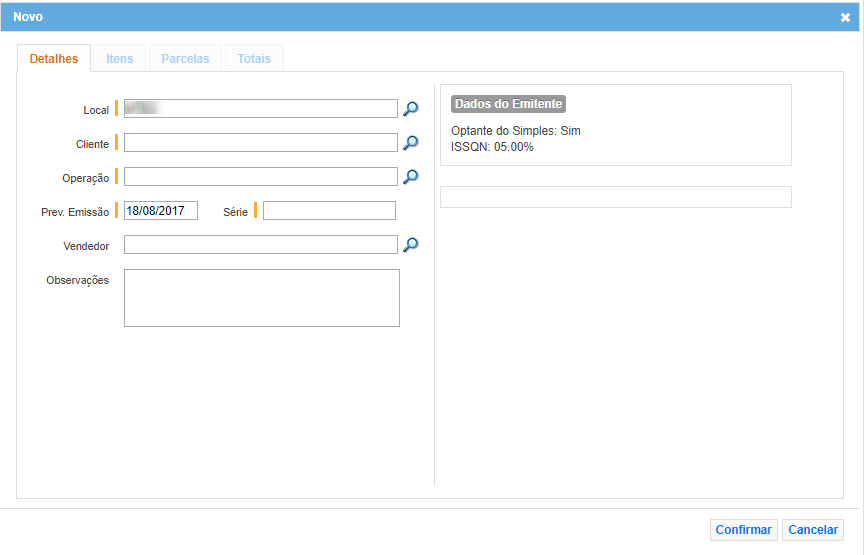
- Local: Pesquise pelo local, previamente cadastrado em “Suíte / Cadastros / Locais”.
- Cliente: Selecione o cliente para qual a nota será cadastrada.
- Operação: Pesquise pela operação, previamente cadastrada em “Faturamento / Cadastros / Operações”.
- Prev. Emissão: Indique a data prevista para emissão da nota.
- Série: Informe a série da nota.
- Vendedor: Pesquise pelo vendedor responsável pela venda do produto ou serviço.
- Observações: Insira alguma outra informação relevante a cerca da nota.
Clique em “Confirmar”.
Itens:
Clique em “Novo Item”. Abrirá a seguinte tela para preenchimento dos campos:

- Serviço: Selecione o serviço desejado para inclusão na nota.
- Descrição: Preencha com a descrição do serviço.
- Quantidade: Número de itens.
- Valor Unitário: Valor de cada item.
- Total: Número de itens multiplicado pelo valor de cada item.
Clique em “Confirmar”.
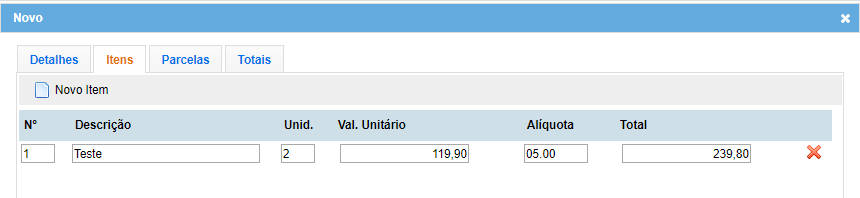
Parcelas:

- Tipo de Cobran.: Pesquise pelo tipo de cobrança, previamente cadastrado em “Financeiro / Cadastros / Tipos de Cobrança”.
- Nat Financeira: Pesquise pela natureza financeira, previamente cadastrada em “Financeiro / Cadastros / Naturezas Financeiras”.
- Cond. Pgto: Pesquise pela condição de pagamento, previamente cadastrada em “Financeiro / Cadastros / Condição de Pagamento”.
- Total Parcelas: Preenchido automaticamente conforme a seleção em “Cond. Pgto”.
- Total Doc.: Preenchido automaticamente conforme a seleção em “Cond. Pgto”.
Clique em “Confirmar”.
- Totais: É exibida uma tabela com os valores referentes aos impostos incidentes sobre o produto ou serviço da nota.

Clique em “Confirmar”.
Para faturar, selecione uma nota da listagem, clique em “Faturar Nota”. Confira as informações, clique em “Faturar”e confirme a operação.

Para obter informação dos Rps’s disponíveis para esta nota, selecione uma nota da listagem e acione o ícone “Informação de Rps’s”.
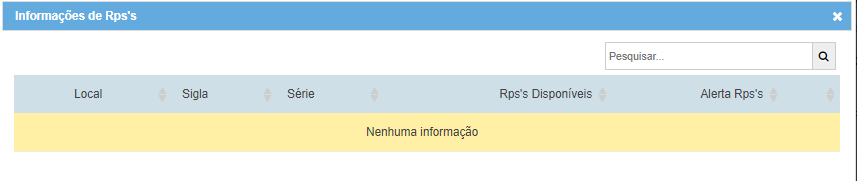
Para excluir uma nota selecione-a na listagem, acione o ícone “Excluir Nota” e confirme a exclusão.
Documentações Relacionadas
Locais
Produtos
Naturezas Financeiras
Serviços